Webメールとメールソフト、両方使う(IMAP)
ここでは、Webメールとメールソフトの両方でメール送受信する方、メールソフトをIMAPに設定したい方向けに、利用方法を説明します。
※メールソフトでの送受信は学内でのみ利用可能です。
![]() Webメールやメールソフト(IMAP)をご利用になる際は、必ず、注意事項をご確認ください。
Webメールやメールソフト(IMAP)をご利用になる際は、必ず、注意事項をご確認ください。
以下のページにアクセスし、メールアカウント![]() とパスワード
とパスワード![]() を入力してログインしてください。
を入力してログインしてください。
- 滋賀医大トップページ → 「Webメール」(画面左下)
- MMCトップページ → 「Webメール」(画面左中央)
Webメールやメールソフト(IMAP)で送受信したメールは、マルチメディアセンターのメールサーバ![]() に保存されています。
に保存されています。
そのため、停電や保守作業などでメールサーバ![]() が動いていない時は、メールの閲覧やメールの送受信ができません。
が動いていない時は、メールの閲覧やメールの送受信ができません。
メールサーバ![]() が動いていない時に閲覧する必要のあるメールは、必ず保存をしてください。
が動いていない時に閲覧する必要のあるメールは、必ず保存をしてください。
【IMAPのメール保存方法】
一部のメールソフトで、メールを削除するとメールの件名に取り消し線が引かれるだけでメールが削除されない場合があります。
その場合は、「完全削除」というボタンをクリックする、「編集」→「削除済みメッセージの削除」など、お使いのメールソフトでメールを完全に削除する操作をしてください。
ただし、完全削除は、削除対象のメール全てが削除されますのでご注意ください。
フォルダに受信メールを分けるメールの振り分け/仕訳/フィルタ/ルールの設定は、Webメールで行ってください。(Webメールのオンラインマニュアルを参照してください)
メールソフトで設定を行うと、多くのメールソフトで、受信箱のメールに削除線を引き、振り分け先のフォルダにメールをコピーするというメール振り分けを行うので、Webメールから見るとメールが受信箱と振り分け先フォルダに2通ある状態となります。
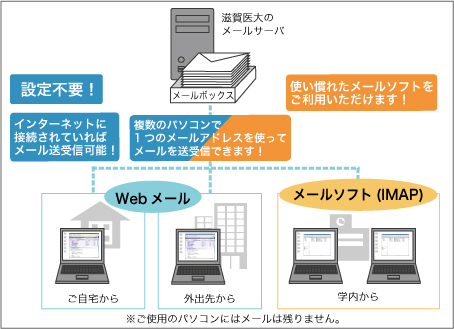
- Webメールは、ブラウザ(InternetExplorerなど)を使って、メールの送受信をする仕組みです。インターネットに接続されているパソコンであれば、特別な設定は不要です。ログインページでメールアカウント
 とパスワード
とパスワード を入力するだけで、メールの送受信ができます。
を入力するだけで、メールの送受信ができます。 - メールソフト(IMAP)をご利用の場合、学内LANに接続されている時だけメールを送受信できます。ご自宅や外出先で、インターネットに接続されていてもメールの送受信はできません。
- Webメール、メールソフト(IMAP)をご利用の場合、メールはメールサーバに保存されます。そのため、複数のパソコン(自宅・大学など)で常に同一のメールを読むことができます。
※メールサーバのメールボックスには容量制限があります。詳しくは以下をご覧ください。
 容量制限
容量制限